انتقال پورت برای NetMaster CBW-383Z4 را فعال کنید
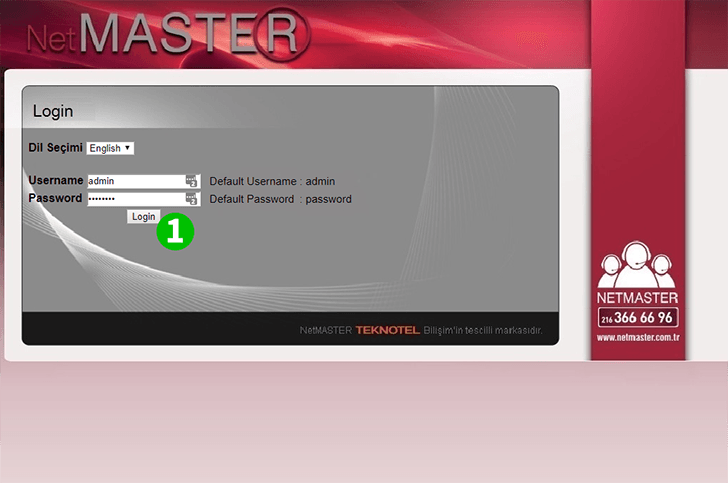
1 وارد مودم/روتر خود شوید
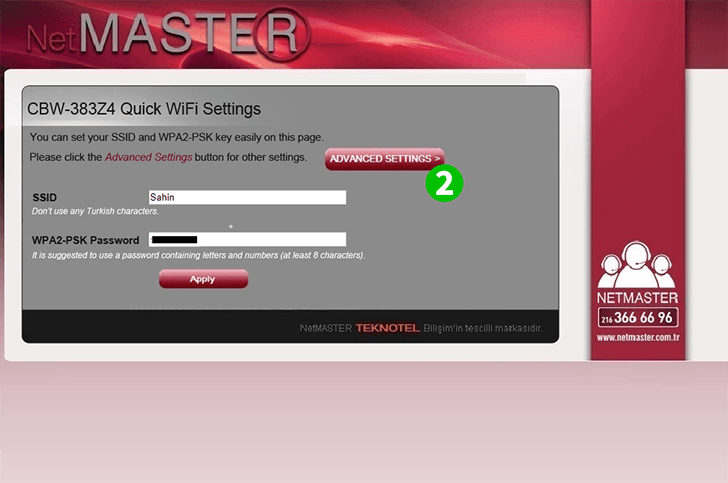
2 روی "تنظیمات پیشرفته>" کلیک کنید
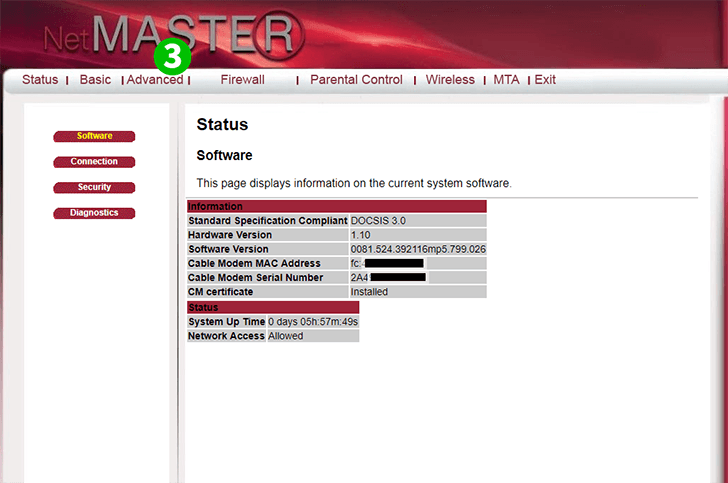
3 روی "Advanced" کلیک کنید
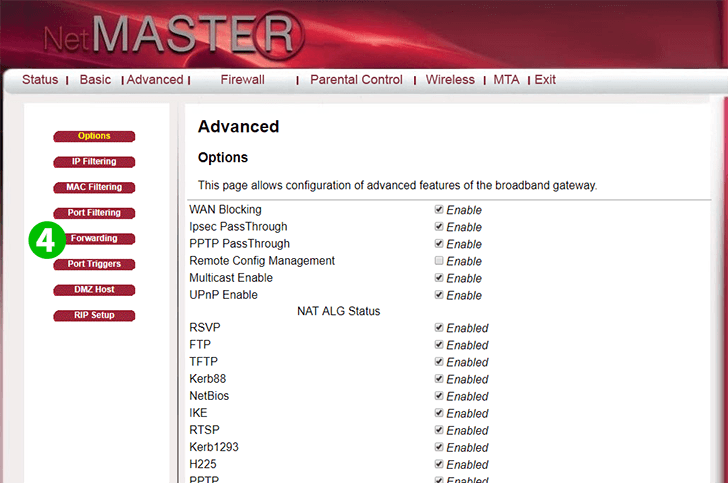
4 در فهرست پیشرفته ، روی "Forwarding" کلیک کنید
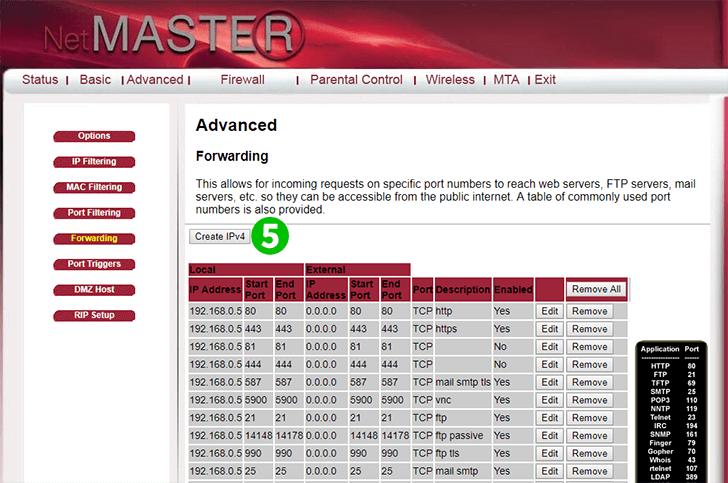
5 در اینجا ، "Create IPv4" را کلیک کنید
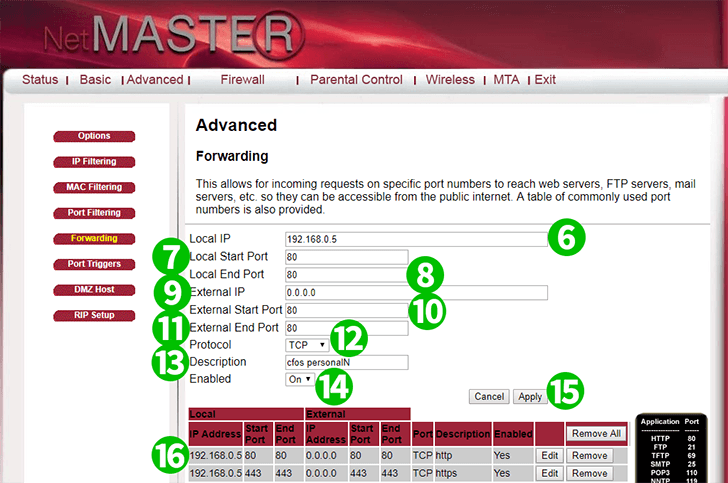
6 در قسمت IP Local ، آدرس IP محلی رایانه خود را با فرمت 192.168.0.10 بنویسید
7 در قسمت Local Start Port ، 80 را بنویسید
8 در قسمت Local End Port ، 80 را بنویسید
9 در قسمت IP خارجی ، 0.0.0.0 را بنویسید
10 در قسمت External Start Port ، 80 را بنویسید
11 در قسمت External End Port 80 را بنویسید
12 در قسمت پروتکل ، TCP را انتخاب کنید
13 در قسمت توضیحات ، چیزی بنویسید تا یادآوری کنید این تنظیمات چیست
14 در قسمت Enabled ، گزینه On را انتخاب کنید
15 "Click Apply"
16 اگر همه چیز به راحتی پیش برود ، اکنون تنظیمات ارسال پورت خود را در اینجا خواهید داشت
حمل و نقل پورت اکنون برای رایانه شما پیکربندی شده است!
انتقال پورت برای NetMaster CBW-383Z4 را فعال کنید
دستورالعمل فعال سازی بندر حمل و نقل برای NetMaster CBW-383Z4